“Apa itu npm?” Mungkin kalian punya sekilas pertanyaan itu di benak kalian saat menjadi seorang developer. npm adalah Node Package Manager. Selama bertahun-tahun, Node digunakan secara luas oleh developer JavaScript untuk berbagi tool, menginstal modul, dan mengelola dependensi. Okay, ketahui seluk-beluk Node Package Manager yuk di artikel Mengenal Apa Itu npm dan Panduan Dasar untuk Pemula
Bagaimana Cara Kerja npm?
Untuk membantu memahami apa itu npm, berikut ini dua tugas yang dilakukan package manager ini dan cara kerjanya:
- Sebagai repositori untuk menerbitkan project open-source Node.js. Artinya, platform ini menjadi wadah offline yang bisa digunakan siapapun untuk mempublikasikan dan membagikan tool yang ditulis dengan JavaScript.
- Tool ini merupakan command line yang dapat menyalurkan interaksi pada platform online, contohnya browser dan server. Utilitas ini dapat menginstall dan uninstall package, mengelola versi dan dependensi yang diperlukan untuk menjalankan proyek.
Untuk menggunakannya, kalian harus menginstall node.js karena node.js dan npm berada dalam satu bundle.
Utilitas command line package manager ini memungkinkan node.js untuk bekerja dengan baik.
Untuk menggunakan packagenya, proyek kalian harus memiliki file bernama package.json. Di dalam package tersebut, kalian akan mendapati metadata tertentu pada proyeknya.
Metadata tersebut menunjukkan beberapa aspek dari proyek dengan urutan sebagai berikut:
- Nama proyek
- Versi
- Deskripsi
- Entry point
- Test command
- Repositori git
- Keyword
- Lisensi
- Dependensi
- devDependency
Metadata dapat mempermudah identifikasi proyek dan berlaku juga sebagai dasar untuk user dalam mendapatkan informasi proyek.
Berikut adalah contoh bagaimana kalian dapat mengidentifikasi proyek melalui metadatanya:
{
“name”: “jetorbit-npm”,
“version”: “1.0.0”,
“description”: “npm guide for beginner”,
“main”: “beginner-npm.js”,
“scripts”: {
“test”: “echo \”Error: no test specified\” && exit 1″
},
“keywords”: [
“npm”,
“example”,
“basic”
],
“author”: “Jetorbit International”,
“license”: “MIT”,
“dependencies”: {
“express”: “^4.16.4”
}
}
- Bernama jetorbit-npm
- Versi is 1.0.0
- Merupakan npm guide for beginners
- Entry point dari proyek ini adalah beginner-npm.js
- Keyword untuk menemukan proyek dalam repositori adalah npm, example, dan basic
- Pembuat proyek ini adalah Jetorbit International
- Proyek ini terlisensi oleh MIT
- The dependencies atau modul lain yang digunakan adalah express 4.16.4
Bagaimana Cara Install npm Modules dan Memulai Sebuah Proyek?
Pertama, kalian harus memastikan bahwa node.js dan npm telah terinstall. Kalian dapat melakukannya dengan beberapa command mudah.
Untuk mengetahui apakah node.js sudah terinstall atau belum, silakan buka Terminal atau tool command line dan ketikkan node -v. Command ini akan menunjukkan versi dari node.js yang terinstall seperti:
$ node -v
v0.10.9
Untuk mengetahui apakah npm juga telah terinstall, silakan tuliskan npm -v. Command ini akan menunjukkan versi npm, seperti:
$ npm -v
1.2.25
Jika kalian tidak memiliki Node, dapatkan installernya di website node.js, dan ikuti perintah installer.
Package manager ini terkenal akan one-line installernya:
$ curl https://npmjs.org/install.sh | sh
Setelah menginstalnya, silakan update versinya karena versi terbaru akan selalu diupdate secara reguler. Untuk mengupdatenya, cukup download installer dari situs node.js dan jalankan lagi. Versi terbarunya akan mengganti versi yang sebelumnya secara otomatis.
Oia, kalian juga dapat mengupdatenya dengan command ini:
$ npm update -g npm
Membuat Proyek Menggunakan npm
Jika kalian telah memiliki Node dan npm lalu ingin membuat sebuah proyek, jalankan command npm init. Command ini akan memulai proyek kalian.
Sebagai contoh, mari buat direktori bernama test-npm dan cd. Sekarang, jalankan command npm:
$ npm init
Command ini sebagai tool untuk membuat file package.json untuk proyek yang dijalankan. Setelah melalui langkah-langkah npm init, file package.json akan dibuat dan ditempatkan pada direktori saat ini.
Command init dari Node package manager menjelaskan tentang proses yang dijalankan command tersebut:
mymacs-MacBook-Pro: test-npm mymac$ npm init
This utility will walk you through creating a package.json file.
It only covers the most common items, and tries to guess sane defaults.
See `npm help json` for definitive documentation on these fields and exactly what they do.
Use `npm install –save` afterwards to install a package and save it as a dependency in the package.json file.
Press ^C at any time to quit.
name: (test-npm)
Respons untuk prompt npm init:
name: (test-npm)jetorbit-npm
version: (1.0.0)1.0.0
description: npm guide for beginner
entry point: (index.js) beginner-npm.js
test command:
git repository:
keywords: npm, example, beginner
author: Jetorbit Internationallicense: (ISC) MIT
Tekan “Enter” untuk menyetujuinya. Lalu, npm init akan menampilkan preview package.json yang akan dibuatnya.
Outputnya akan terlihat seperti ini:
{
“name”: “jetorbit-npm”,
“version”: “1.0.0”,
“description”: “npm guide for beginner”,
“main”: “beginner-npm.js”,
“scripts”: {
“test”: “echo \”Error: no test specified\” && exit 1″
},
“keywords”: [
“npm”,
“example”,
“basic”
],
“author”: “Jetorbit International”,
“license”: “MIT”,
“dependencies”: {
“express”: “^4.16.4”
}
}
Is this OK? (yes) yes
mymac-MacBook-Pro: test-npm mymac$
Ketikkan “yes” dan tekan “Enter” untuk menyetujui, simpan package.json. Kalian dapat menggantinya nanti, entah dengan mengedit filenya langsung atau melalui command npm init lagi.
Menginstall npm Modules
Package pada node.js memuat semua file yang dibutuhkan sebagai module. Module adalah library JavaScript yang dapat kalian masukkan ke dalam proyek.
Menginstall modul adalah hal yang paling mendasar untuk dilakukan ketika menggunakan Node package manager. Berikut adalah command untuk install modul ke direktori saat ini:
$ npm install <module>
$ npm i <module>
Pada command di atas, ganti <module> dengan nama module yang ingin kalian install.
Contohnya, ketika kalian ingin menginstall Express, yang merupakan web framework node.js paling terkenal dan paling banyak digunakan, kalian dapat menjalankan command:
$ npm install express
[mymac-MacBook-Pro:test-npm mymac$ npm install express]
npm notice created a lockfile as package-lock.json. You should commit this file.
npm WARN [email protected] No repository field.
added 48 packages from 36 contributors and audited 121 packages in 2.798s
found 0 vulnerabilities
mymac-MacBook-Pro: test npm mymac$
Command tersebut akan menginstall modul express ke /node_modules pada direktori saat ini.
Ketika kalian menginstall modul dari npm, modul tersebut akan terinstal ke folder node_modules.
Berikut adalah output setelah kalian menginstall modul ke dalam proyek:
[mymac-MacBok-Pro: test-npm mymac$ cat package.json]
{
“name”: “jetorbit-npm”,
“version”: “1.0.0”,
“description”: “npm guide for beginner”,
“main”: “beginner-npm.js”,
“scripts”: {
“test”: “echo \”Error: no test specified\” && exit 1″
},
“keywords”: [
“npm”,
“example”,
“basic”
],
“author”: “Jetorbit International”,
“license”: “MIT”,
“dependencies”: {
“express”: “^4.16.4”
}
}
mymac-MacBok-Pro: test-npm mymac$ []
Guys, selain fungsi utama npm sebagai database online untuk berbagai package node.js, tujuan utama dari Node package manager adalah dependensi otomatis dan pengelolaan file package.json dengan Command Line Interfacenya.
Nah, berikut adalah command dasar yang perlu diketahui:
- Install npm:
$ curl https://npmjs.org/install.sh | sh
- Cek versi npm:
$ npm -v
- Memulai sebuah proyek:
$ npm init
- Install modules:
$ npm install <module>
$ npm i <module>
Okay, kalian sudah tahu nih apa itu npm. Setelah ini, jika berencana untuk bekerja dengan JavaScript, npm dapat menjadi tool yang bisa diandalkan, lho. Semoga artikel ini bermanfaat, ya 🙂
Oia, Jetorbit punya Paket Website Toko Online, lho. Kalian bisa menjual apa saja dengan toko online milik kalian sendiri! Mudah digunakan oleh siapa saja yang tentunya disertai dengan dukungan bantuan terbaik yang kalian dapatkan. Tenang, kami juga menyediakan VPS yang bisa kalian cek di sini.
Have a lovely day
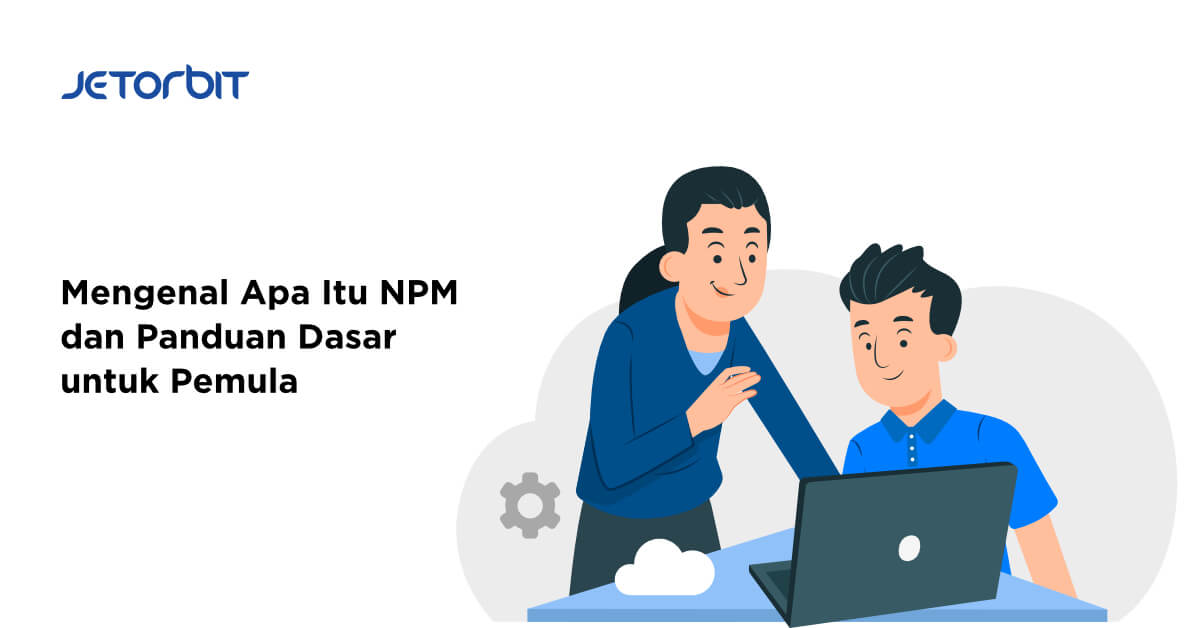

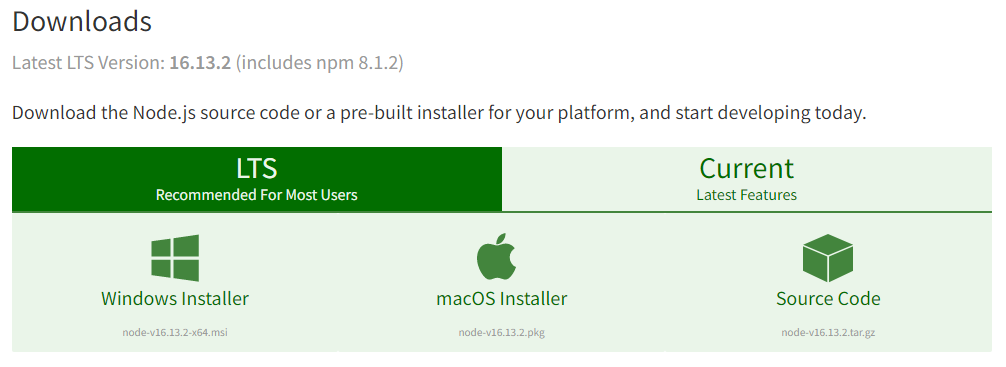







Leave a Comment